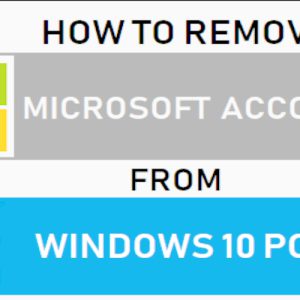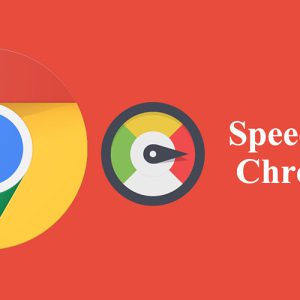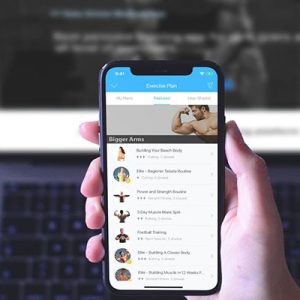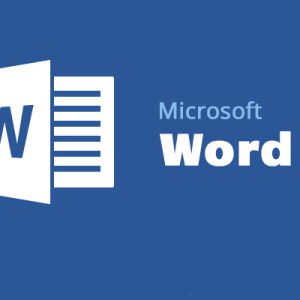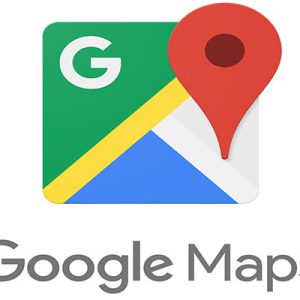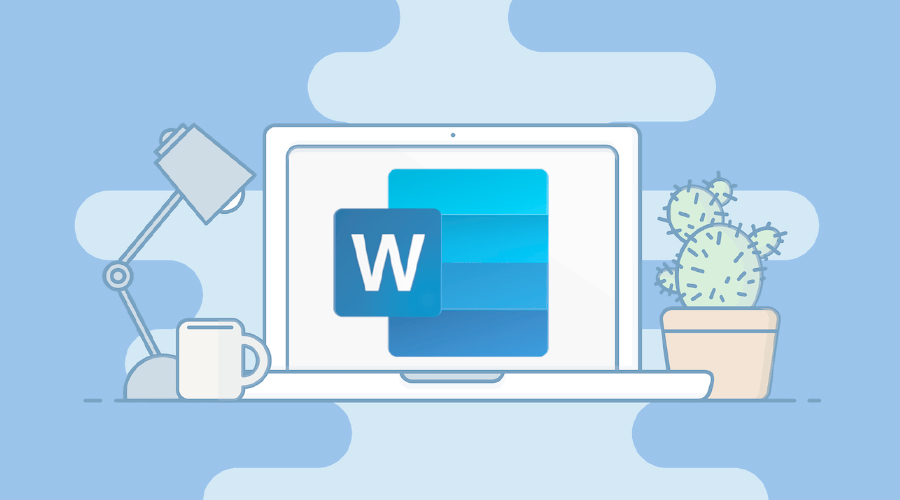
تاریخ ها یکی از مهمترین بخش های یک مقاله و یا متن هستند. برخی اوقات ما از تاریخ جاری استفاده می کنیم و به آن تاریخ رفرنس می دهیم. اما این موضوع یک مشکل اساسی دارد: اگر تاریخ جاری عوض شود، تاریخ متن شما اشتباه می گردد. به همین دلیل، شما باید روش های تغییر تاریخ جاری ورد را بلد باشید تا مشکلی برای سندهایتان پیش نیاید. سایت بابانو در این مقاله قصد دارد به معرفی و بررسی روش های بروز نگه داشتن تاریخ متن در ورد بپردازد. دقت کنید، روش های معرفی شده در این مقاله برروی ورد 2019 امتحان شده اند.
چگونه تاریخ را در متن ورد درج کنیم؟
برای درج کردن تاریخ در ورد کار ساده ای در پیش دارید. کافی است که سند خود را باز کنید و به تب Insert بروید. در این تب برروی گزینه Date & Time کلیک نمایید. در این حالت تاریخ روز به سند شما اضافه شده است و شما می توانید آن را در محل موردنظر خود قرار دهید.
البته استفاده از این روش معایبی دارد. اول از همه علاوه بر سال و ماه، اطلاعات دیگری نیز در فیلد تاریخ یافت می شوند. دومین مورد این است که بروزرسانی این مدل از فیلد های تاریخ، نسبت به فیلد های سفارشی شده کمتر است. پس اگر زمان کمی دارید، استفاده از این روش پیشنهاد می شود.
اگر می خواهید بدانید چگونه به ورد خود عکس اضافه کنید، پیشنهاد ما مطالعه این مقاله است: اضافه کردن عکس به ورد چگونه ممکن است؟
همچنین بد نیست بدانید که تاریخی که در سند ورد شما درج می شود، مطابق با تاریخ و زمان کامپیوترتان است. پس قبل از نوشتن تاریخ در ورد یکبار تاریخ سیستمتان را چک کنید تا مطمئن شوید تاریخ درج شده در متن شما دقیق خواه بود.

بروز نگه داشتن تاریخ متن در ورد چگونه است؟
در ادامه به معرفی روش هایی برای نوشتن تاریخ در ورد به صورت سفارشی می پردازیم. برای استفاده از این روش ها، ابتدا باید فایل ورد خود را ایجاد و یا باز نمایید. سپس برای نوشتن تاریخ در ورد به صورت اختصاصی مراحل زیر را انجام دهید:
ابتدا از کلید های ترکیبی Ctrl+F9 استفاده کنید و آنها را همزمان فشار دهید. بعد از اینکار، یک پرانتز خالی برای شما به نمایش در می آید. در پرانتز این عبارت را کپی پیست کنید: “date \@ “MMMM YYYY. این یکی از فرمت هایی است که می توانید برای سفارشی سازی تاریخ استفاده نمایید. در این فرمت، فقط سال و ماه به نمایش در می آید.
سپس برروی عبارت Update بغل پرانتز کلیک کنید تا تاریخ جاری را در پرانتز درج نماید. البته کلید میانبر F9 نیز همین کار را برای شما انجام می دهد. بعد از انجام این کار، پرانتز از بین می رود و جای خود را به تاریخ تنظیم شده سیستمتان می دهد.
راه دیگری نیز برای نوشتن تاریخ در ورد وجود دارد. برای استفاده از این روش ابتدا فرمت خود را بنویسید. سپس آن را انتخاب کنید و از کلید های ترکیبی Crlt + F9 استفاده نمایید. این روش در واقع برعکس روش قبلی است و تفاوت چندانی با آن ندارد.
برای بروز نگه داشتن تاریخ متن در ورد کافی است که تمامی متن خود را انتخاب نمایید. سپس برروی کلید F9 کلیک کنید تا تمامی تاریخ های متن شما تبدیل به تاریخ جاری شود.

دیگر فرمت های تاریخ که می توانید استفاده کنید:
البته به غیر از فرمتی که در بالا به معرفی آن پرداخته ایم، فرمت های دیگری نیز برای درج تاریخ در سند ورد وجود دارد. لیست زیر فهرست کاملی از فرمت های تاریخ نرمافزار ورد است:
- M : این مدل فرمت فقط عدد ماه را نشان میدهد. به عنوان مثال اوت در این فرمت به صورت عدد 8 به نمایش در می آید.
- MM : این مدل نیز مانند مدل بالا است ولی تنها تفاوت آن است که صفر نیز به عدد اضافه می شود. به عنوان مثال اوت به صورت 08 نوشته می شود.
- MMM : استفاده از MMM نام کوتاه شده ماه را به نمایش در می آورد. به عنوان مثال اوت به صورت Aug در سند قرار می گیرد.
- MMMM : در بخش قبل معرفی گردید.
- YY : فقط دو رقم نهایی سال را به شما نمایش میدهد. به عنوان مثال 1401 به صورت 01 نوشته می شود.
- YYYY : در بخش قبلی توضیح داده شد.
بیشتر درباره ورد بدانید: کلیدهای میانبر در ورد را بشناسید؛معرفی کلیدهای میانبر کیبورد در نرمافزار ورد
سخن پایانی:
ورد یکی از مهم ترین و ضروری ترین نرم افزارهایی که در تمامی رده های شغلی تسلط به آن از اهمیت بسیاری برخوردار است. به همین جهت یادگیری تمامی نکات این نرم افزار می تواند برای شما بسیار سودمند باشد. از همین رو برای مطالعه دیگر نکات آموزشی ورد به وبلاگ بابانو سری بزنید.
امیدواریم که این مقاله برای شما مفید واقع شده باشد. راستی شما دیگر چه روش هایی برای نوشتن تاریخ در ورد می شناسید؟ نظرات خود را در این باره برای ما به اشتراک بگذارید.
 فروشگاه اینترنتی بابانو | لوازم جانبی کامپیوتر
فروشگاه اینترنتی بابانو | لوازم جانبی کامپیوتر